win10应用商店被误删了怎么办?教你重装win10应用商店的方法
发布时间:2019-02-02 16:42:12 浏览数: 小编:qinglian
不少用户都遇到win10应用商店被误删的情况,删除一段时间后,发现又需要用到应用商店,那么要如何重装呢?接下来就来说说重装win10应用商店的具体步骤。
具体方法如下:
1、首先右键win10开始菜单找到windows PowerShell管理员命令,打开;
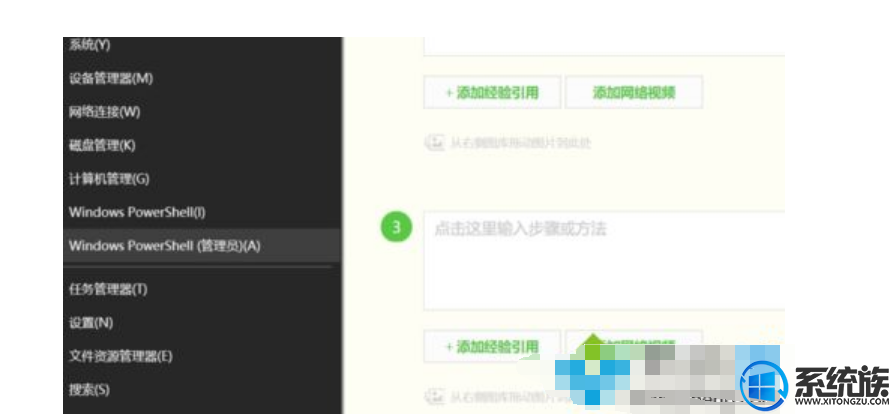
2、复制以下命令回车,等待几秒自动修复ok;
Get-AppXPackage *WindowsStore* -AllUsers | Foreach {Add-AppxPackage -DisableDevelopmentMode -Register "$($_.InstallLocation)\AppXManifest.xml"}
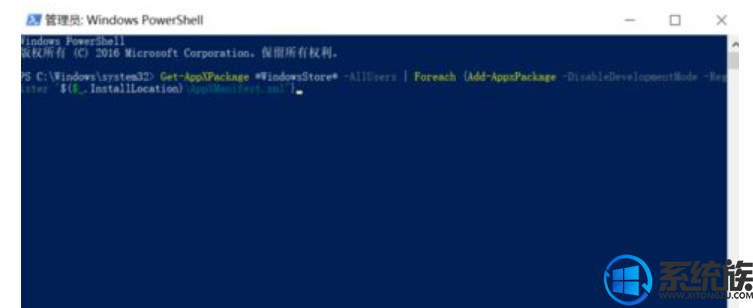
3、安装完成,在开始菜单可以看到win10应用商店store,打开如下测试可用。
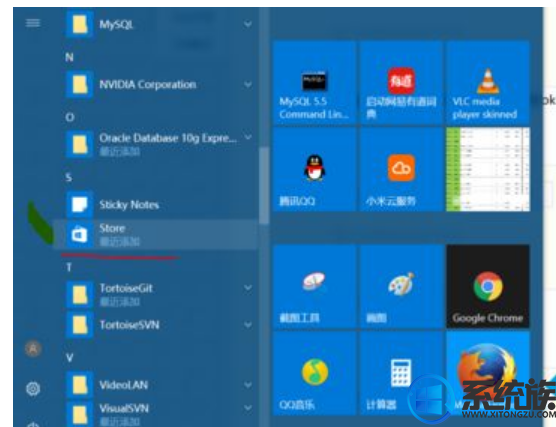
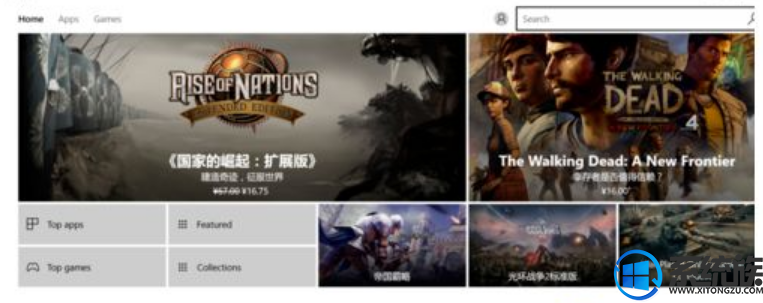
以上就是win10应用商店重装的方法,操作步骤简单,有需要的用户可直接参考以上方法操作。



















